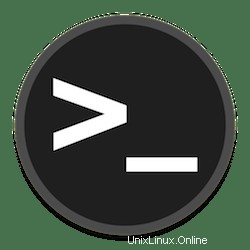
Dans ce didacticiel, nous allons vous montrer comment activer TLS 1.3 sur Apache et Nginx. Pour ceux d'entre vous qui ne le savaient pas, TLS 1.3 rend vos serveurs Web plus sécurisés grâce aux dernières protocoles. La dernière version de TLS 1.3 est prise en charge par tous les principaux navigateurs, il n'y aura donc aucun problème de compatibilité. En utilisant TLS 1.3, il offre une meilleure sécurité et une vitesse plus rapide que toutes les versions précédentes de TLS.
Cet article suppose que vous avez au moins des connaissances de base sur Linux, que vous savez utiliser le shell et, plus important encore, que vous hébergez votre site sur votre propre VPS. L'installation est assez simple et suppose que vous s'exécutent dans le compte root, sinon vous devrez peut-être ajouter 'sudo ‘ aux commandes pour obtenir les privilèges root. Je vais vous montrer étape par étape l'activation de la sécurité de la couche de transport (TLS) sur les serveurs Web Apache et Nginx.
Prérequis
- Un serveur exécutant l'un des systèmes d'exploitation suivants :Ubuntu ou CentOS Linux.
- Il est recommandé d'utiliser une nouvelle installation du système d'exploitation pour éviter tout problème potentiel.
- Un
non-root sudo userou l'accès à l'root user. Nous vous recommandons d'agir en tant qu'non-root sudo user, cependant, car vous pouvez endommager votre système si vous ne faites pas attention lorsque vous agissez en tant que root.
Activer TLS 1.3 sur Apache et Nginx
Étape 1. Activez TLS 1.3 sur les serveurs Web Apache et Nginx.
- Activer TLS 1.3 sur Nginx.
Pour activer TLS 1.3 dans Nginx, vous devez remplir les conditions suivantes :
- Version Nginx
1.13.0ou version ultérieure construit avec OpenSSL 1.1.1 ou version ultérieure. - Un certificat TLS valide ou auto-signé. Vous pouvez en obtenir un gratuitement auprès de Let's Encrypt.
Naviguez maintenant vers le nginx.conf fichier et édition du fichier de configuration Nginx après cette recherche des directives données :
nano /etc/nginx/nginx.conf
Trouvez les lignes données à l'intérieur du bloc serveur :
ssl_protocols TLSv1.1 TLSv1.2;
Besoin de le remplacer par les lignes données :
ssl_protocols TLSv1.1 TLSv1.2 TLSv1.3;
Enfin, redémarrez simplement votre Nginx :
sudo systemctl restart nginx
- Activer TLS 1.3 sur Apache.
Nous trouvons maintenant le ssl.conf fichier et commencez à le modifier, trouvez simplement les directives ci-dessous :
nano /etc/httpd/conf.d/ssl.conf
Recherchez simplement les lignes données dans les fichiers de configuration :
SSLProtocol -all +TLSv1.2
Modifiez complètement la ligne donnée comme ci-dessous :
SSLProtocol -all +TLSv1.2 +TLSv1.3
Ensuite, redémarrez le serveur Web Apache pour appliquer les modifications :
systemctl restart httpd.service
Étape 2. Vérifiez que votre serveur utilise TLS 1.3.
Une fois activé avec succès TLS 1.3 sur votre serveur Web, vous devez toujours vérifier que la configuration effectuée est correctement définie. Nous souhaitons introduire quelques outils de classe mondiale qui auditent votre serveur et donnent un rapport précis.
- SSL Labs :SSL Lab est l'un des services en ligne gratuits qui effectue une analyse approfondie des configurations SSL de tous les serveurs Web sur Internet et partage les lacunes de configuration. Tout ami peut utiliser ce service. pour résoudre le problème détecté dans le rapport d'analyse.
- DigiCert :DigiCer est un autre service en ligne populaire qui offre des services similaires à SSL Labs.
Félicitations ! Vous avez activé avec succès TLS 1.3. Merci d'avoir utilisé ce didacticiel pour activer Activer TLS 1.3 sur votre système Linux.